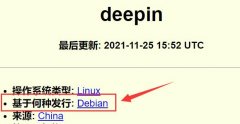电脑风扇在保持系统稳定性和延长硬件寿命方面扮演着至关重要的角色。不少用户在使用电脑时可能会发现风扇发出异响、转速缓慢,或在高负载工作时发生过热。这些迹象往往意味着风扇需要更换。自己动手更换风扇不仅可以节省维修费用,还能增强对电脑硬件的理解。以下是针对如何自行更换电脑风扇的详细指南。

1. 准备工具与材料
需要准备一些基本工具,例如十字螺丝刀、扁头螺丝刀、镊子、静电手环(避免静电损坏部件)和新风扇。如果您不确定风扇的型号,可以查询主板手册或者参考官网的配件列表,选择合适的风扇进行替换。
2. 安全第一
在进行任何维修工作前,确保电脑关机并拔掉电源。也需要打开机箱,清洁内部灰尘,以免在更换风扇时造成进一步的损害。佩戴静电手环是一个好习惯,能有效减少静电对电脑部件的危害。
3. 除去旧风扇
进入机箱后,寻找风扇的连接线,一般位于主板上。轻轻拔掉风扇的电源线,然后检查风扇的固定方式。风扇通常是通过螺丝固定在散热器、机箱或者电源上。使用适当的工具松动螺丝并轻柔地取出旧风扇,确保在操作时不会损坏周围的硬件。
4. 安装新风扇
更换新风扇时,注意风扇的转向。一般风扇上会有箭头指示风的流动方向。将新风扇对准螺丝孔,使用手指或工具轻轻固定,不要过度拧紧以免损坏风扇或螺丝孔。插入电源线时,确保连接牢固,以避免在使用过程中出现接触不良的问题。
5. 测试风扇
安装完成后,合上机箱,连接电源,开机测试风扇运行情况。观察风扇是否转动顺畅,是否有异响。可以通过系统监控软件来查看风温度是否正常。如果一切正常,新风扇的安装就成功了。
最新市场趋势与硬件评测
目前市面上的风扇种类繁多,不同品牌和型号的风扇在性能和静音方面差异明显。高端风扇不断聚焦于降低噪音和提升散热效率,使用水冷和气冷结合的方式实现更好的散热效果。对于DIY爱好者来说,选择一款高效静音的风扇,可以在日常使用中大大提升体验。随着RGB灯光效应的流行,许多风扇在外观设计上也越来越注重视觉效果。
性能优化与提醒事项
在更换风扇时,不妨考虑使用高品质的散热膏与散热器搭配使用,这样能够保持CPU和GPU在较低的温度下运行。定期清理机箱内部灰尘,确保风扇和散热器的有效散热性能。自己更换电脑风扇的过程,不仅可以有效解决过热问题,还能提升对电脑的整体维护能力。
常见问题解答
1. 更换风扇会影响电脑保修吗?
不会,除非在更换过程中损坏了其他配件。
2. 如何挑选合适的电脑风扇?
根据风扇的大小、转速与噪音水平,以及与现有硬件的兼容性来选择。
3. 风扇更换后,电脑温度没有变化,怎么办?
可能是散热器的接触不良,需检查散热器是否正确安装并考虑重新涂抹散热膏。
4. 电脑风扇多长时间需要更换一次?
根据使用环境与频率,通常1-3年需要更换一次,但要关注风扇的运行状态。
5. 新风扇需要提前测试吗?
部分用户选择在购买时进行测试,确保风扇在运行时运转正常。